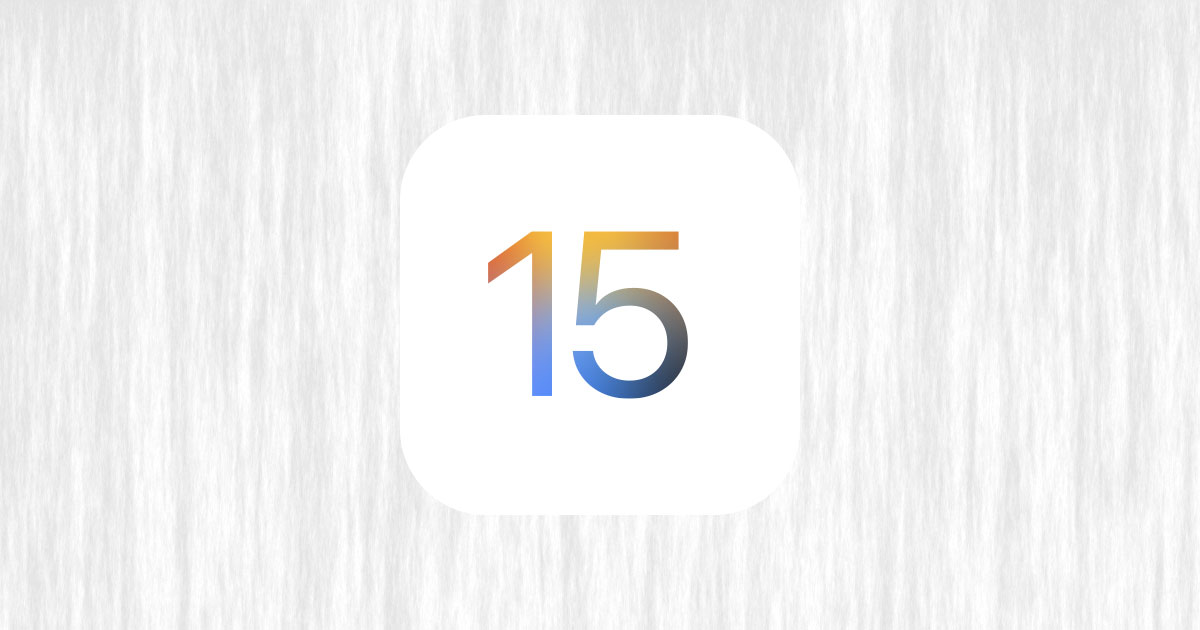スポンサーリンク
2022年3月15日、AppleはiOSとiPadOSの最新版「iOS 15.4」と「iPadOS 15.4」の最新版をリリースしました。
この記事ではiOS 15.4とiPadOS 15.4がリリースされる前から開発途中のパブリックベータ版から2週間ほど使い続けた感想をまとめて紹介していきます。
今回のアップデートで大きな恩恵を受ける人たち
今回のアップデートはiPhone 12・iPhone 13ユーザーと、それとMacとiPadを併用するユーザーはかなり嬉しい機能が搭載されています。
まず、iPhone 12とiPhone 13ユーザーはマスク着用時でもFace IDを解除できるようになりました。
そしてMacとiPadの連携をさらに強める「ユニバーサルコントロール」がiPadOS 15.4から使えるようになっています。
逆を言えばiPhone 11かそれ以前のiPhoneを持っている方、iPadを使っていない方は目玉となる機能がない地味なアップデートという印象を受けるかもしれません。
[iPhone]マスク有りでもFace IDが使えるように
これまでApple Watchをつけているユーザーに限り、マスクを付けた状態でFaceIDを使うことができました。それがiOS 15.4からマスクを付けた状態でもFace IDが使えるようになりました。
スポンサーリンク
ちなみにマスクをつけたままFace IDを解除できる端末はiPhone 12とiPhone 13シリーズに限られます。それ以前のiPhoneやiPadは使うことができません。
マスクをつけてFace IDを解除するとき、顔の正面(目の高さ)にiPhoneのカメラを持ってくるか、カメラが目の高さよりも下の場合「下を向いてください」というメッセージが出るので、少し下を向く必要があります。
体感的には「マスク付きでもロック解除できるFace ID」はこれまでのFace IDより反応が遅いです。一瞬、解除まで間が開きます。
Apple Watchを使っている人も「マスク付きでもロック解除できるFace ID」をオンにすると、Apple Watchよりマスク付きでOKなFace IDが優先され、ロック解除まで少し時間がかかります。
そのためマスクがない状態と同じ感覚でFace IDを使えるか?と言われると、そんなことはありません。
とはいえApple Watchを持っていない人なら、今回のマスクを付けたままでもFace IDが使えるようになったのは本当に便利です。
マスク着用時もApple Payが使えるように
これまでApple Watchを使ってもApple PayのFace IDはロックが解除されませんでした。ところがiOS 15.6からマスクを付けた状態でもFace IDでApple Payのロックを解除できるようになります。
Apple Watchは持っているけどApple Payの設定をしていない人や、そもそもApple Watchを持っていない人も店頭でマスク着用時にApple Payが使えるのはかなり便利です。
スポンサーリンク
ちみにこの「マスク着用でもApple Payが使えるようになる」のは、「マスク付きでロック解除できるFace ID」をオンにしておく必要があります。
つまりApple Watchを持っている人が「Apple Watchでロックを解除」をオンにして、「マスク付きでロック解除できるFace ID」をオフにした場合、以前と同じようにApple PayはFace IDが使えません。
メガネを使っている人は要注意
iOS 15.4からマスクを付けた状態でもFaceIDを解除できるようになりましたが、メガネをつけている場合、「そのメガネごとに顔の登録が必要」です。
つまり仕事中使うブルーライトカットのメガネ、外出時につけるメガネ、リーティンググラス、老眼鏡など用途に合わせてメガネを使い分けている人や、メガネが好きで幾つもフレームを持っている人は1つずつメガネをかけて顔を登録しなければなりません。
試しに似たメガネでFace IDが通るか試してみましたが、ロックは解除されませんでした。
またマスクとサングラスを付けているとFace IDは使えません。
[iPad・Mac]「ユニバーサルコントロール」は快適・便利
2021年6月にiOS 15.4、iPadOS 15が発表された時、多くの人が沸いた機能の1つに「ユニバーサルコントロール」があります。
スポンサーリンク
ユニバーサルコントロールとはMacの横にiPadを置いている状態だと、MacとiPadで切り替えずに1つのマウス・トラックパッド・キーボードを使えたり、MacとiPad間でファイルのドラッグ&ドロップができるようになるというものです。
例えばMacの左側にiPadを置いた状態で作業をしている場合、Macの画面の左端にカーソルを持っていくと、マウスやトラックパッドを接続し直さなくてもiPadの画面の右側にカーソルが表示され、そのまま使うことができます。
またMacとiPadでドラッグ&ドロップができるので、iPadで書いた手書きのイラストをMacに持ってくるのも、まるで1つの端末を使っているかのような感覚で操作できます。
少し古いiPadでも快適に使える
僕はMacは初期のM1 MacBook Proを使っているのですが、iPadはiPad Pro 2018年モデルを使っています。
3年半前のiPadでユニバーサルコントロールをカクツキなく使えるか少し心配だったのですが、Macを母艦にしてiPadにマウスやトラックパッド、キーボードを繋げる場合は問題なく使えています。
ただ反対にiPadにトラックパッドやキーボードを繋げて、Mac側にお邪魔する形にするとマウスカーソルにカクツキがありました。その原因がiPadOSの問題なのか、それともiPadの性能なのかはわかりませんが、快適ではありませんでした。
ただ「快適さ」はアップデートで改善される可能性も十分にあるので、様子見が必要です。
iPadのマウス・トラックパッドの設定を変えると使いやすくなる
スポンサーリンク
ユニバーサルコントロールでMacとiPadでマウスやトラックパッドを共有するときは、iPad側のトラックパッドの設定を変えると使いやすくなります。
どういうことか?というと、MacとiPadでカーソルの速度やスクロールの方法(ナチュラルかどうか)、タップした時の挙動が違うと不便だからです。
僕はMacとiPad間を何度も行き来して、カーソルを2つの端末間で移動しても違和感がないよう調整しました。
[blogcard url=”https://iphone-manual.net/how-to-change-ipad-tracking-and-scroll-speed-for-mouse-or-trackpad/”]
[iPad]画面左下と右下からのスワイプの設定変更が可能に
iPadOS 15.4から画面の右下から左上にスワイプした時と、左下から右上にスワイプした時の設定を変えられるようになりました。
初期設定では右下がクイックノート、左下がスクリーンショットになっています。設定ではこれらを左右入れ替えることができます。
個人的には今回のバージョンは2つの設定を左右で入れ替えるだけなのですが、将来的にそれ以外、例えばショートカットとかを割り当てられるようにしてほしいです。
[iPhone・iPad]地味だけどオートメーションの通知をオフにできるのは嬉しい
スポンサーリンク
ものすごくニッチかもしれませんが、個人的に嬉しいアップデートがありました。
それは「ショートカット」の「オートメーション」が実行された時、毎回通知がくるのが煩わしかったのですが、ついにオフにできるようになりました。
僕の場合、基本的に画面の回転は固定で、特定のアプリが開いた時だけ画面回転のロックを解除しているのですが、毎回ショートカットの通知がくるのが嫌でショートカットの通知自体をオフにしていました。
[blogcard url=”https://iphone-manual.net/how-to-disable-notifications-for-shortcuts-app-on-iphone-ipad/”]
オートメーションごとの設定で実行前に尋ねるがオフであれば、実行前に通知をオフにすることができます。
他にも小さな新機能がたくさん
今回紹介した機能以外にもiOS 15.4、iPadOS 15.4は小さな新機能がいろいろ追加されています。
- 新しい絵文字
- パスワードを管理するiCloud Keychainにメモが書けるように
- パスワードの使い回しなどの勧告を非表示にすることができるように
どれも地味な機能ではありますが新機能がたくさん追加されました。特にiPadとMacを使っている人にとってはメリットが大きいアップデートです。
スポンサーリンク
今のところ2週間ほど使っていてバグにも遭遇していないので、割と安定したアップデートだと思います。興味があ